Keil uVision4(以下简称keil4)是一款非常适合初学者学习单片机、微计算机控制等课程的单片机开发工具。今天我们就来讲解演示一下如何在keil4中新建工程?
1、首先在电脑桌面双击图标,打开keil4单片机开发工具。

2、打开之后,我们可以看到keil4的主界面(如图)。

3、在界面最上方的菜单栏中找到【Project】(工程),点击一下会出现下拉菜单,然后在下拉菜单中点击【New uVision Project】(新建开发工程)。
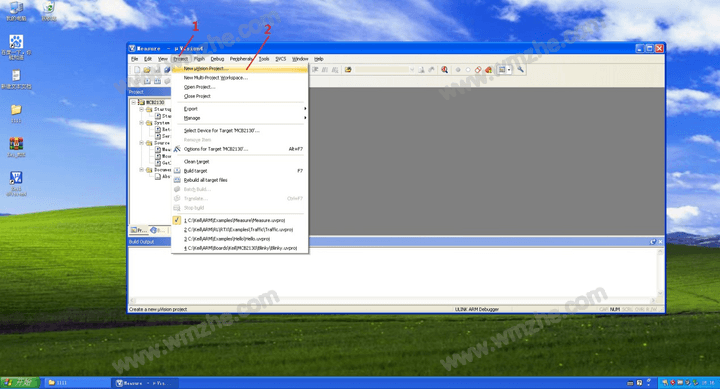
4、接着就会出现一个名为【Create New Project】(创建新工程)弹窗。在这个弹窗里可以设置新建工程的名称和保存位置。设置好之后点击【保存】。
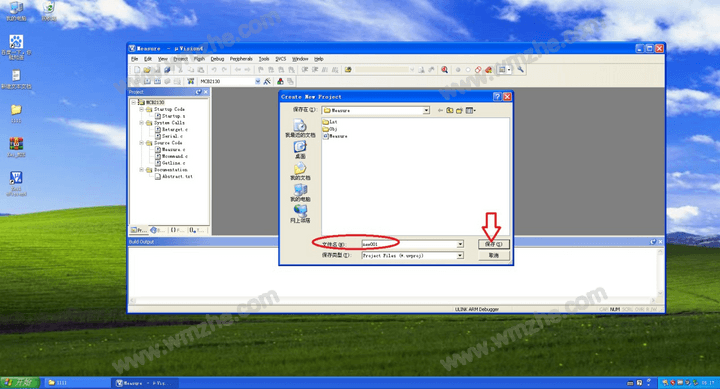
5、然后会弹出名为【create device for target1】(解释:为对象1创建策略,即选择程序将要在哪种单片机上运行)的对话框。在这里可以按照各自需要选择不同的单片机类型,比如图中选择了【atmel】出品的代号为【AT91C140】单片机。然后点击【OK】。


6、之后会弹出如图对话框,这个对话框意思是是否将选择的单片机模型加入新建工程。这里既可以点【是】,也可以点【否】。一般选择【否】。
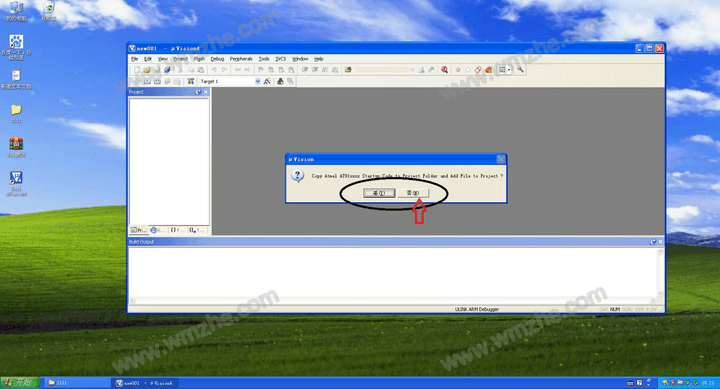
7、点击菜单栏【File】(文件),接着选择【New】,新建一个文件。
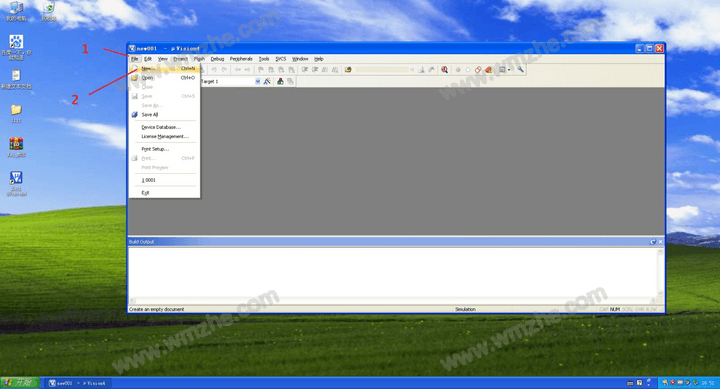
8、然后点图中所示图标,保存这个文件。

9、在之后弹出的对话框中,选择文件保存位置,编写文件名(比如这里是00001.c),注意文件名后缀为“.c”,最后点击【保存】。
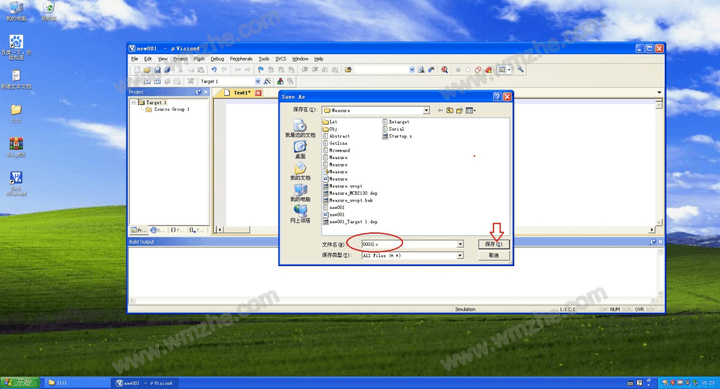
10、点开左侧工作窗【Project】(工程)中的【Target1】(对象1)最左侧【+】。右击【Source Group1】(源文件群组1),在出现的下拉菜单中点击【Add Fiel to Group'Source Group1】(添加程序文件到源文件群组1)。

11、然后找到之前保存的.c文件,比如这里是0001.c。点击【Add】添加到工程里面。最后点击【close】,关闭对话框即可。
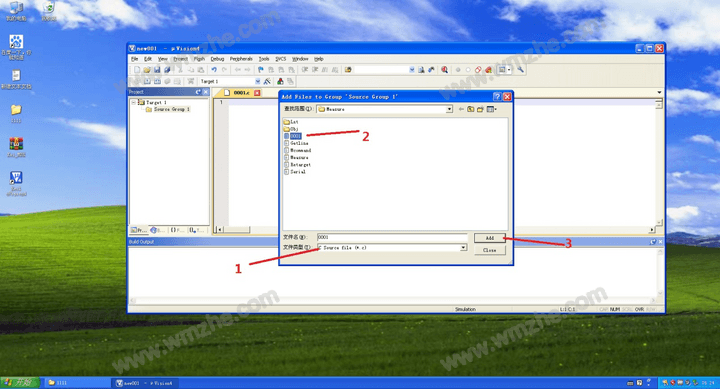
12、这个时候左侧工作窗【Project】中文件夹【Source Group1】的左边就会出现【+】。点开可以看到新建的程序文件【0001.c】。接下来就可以在右侧编写单片机程序了。
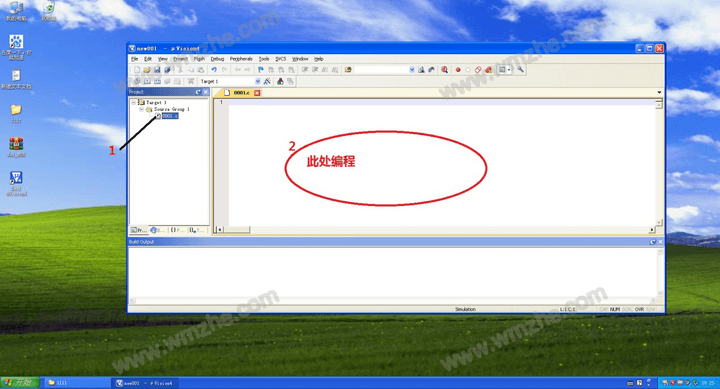
那么,在keil4中新建工程的全过程就演示完了。想了解更多关于Keil uVision4单片机开发工具的功能作用,记得关注www.softyun.net/it.html。